Cet exemple utilise un parcours d'outil pour montrer comment définir et gérer les calculs en arrière-plan.
- Créer un parcours d'outil en utilisant un des dialogues de stratégie de parcours d'outil standards, mais cliquer sur Second plan plutôt que sur Calculer.
PowerMill vérifie que les paramètres nécessaires sont définis (comme brut et outil), ajoute le parcours d'outil au second plan et ferme le dialogue.
Un symbole
 est ajouté au bouton Calcul en second plan
est ajouté au bouton Calcul en second plan  sur la barre d'état et au parcours d'outil dans l'explorateur.
sur la barre d'état et au parcours d'outil dans l'explorateur.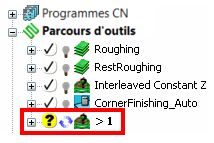
- Continuez à travailler dans PowerMill. Vous pouvez ajouter des calculs supplémentaires en second plan ou travailler interactivement.
- Sur la barre d'état, cliquez sur le bouton Calcul en second plan
 pour voir l'état de votre calcul en arrière-plan. Cliquer sur Fermer.
pour voir l'état de votre calcul en arrière-plan. Cliquer sur Fermer.Lorsque le calcul en arrière-plan est terminé, le bouton Calcul en second plan change de
 en
en  sur la barre d'état, et le parcours d'outil dans l'explorateur montre que le calcul est terminé.
sur la barre d'état, et le parcours d'outil dans l'explorateur montre que le calcul est terminé.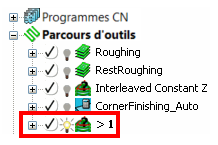
- Cliquez sur le bouton Calcul en second plan
 sur la barre d'état pour afficher le dialogue Calcul en second plan.
sur la barre d'état pour afficher le dialogue Calcul en second plan. - Cliquez sur le bouton Nettoyer second plan
 pour retirer les éléments calculés de la liste second plan. Cliquer sur Fermer.
pour retirer les éléments calculés de la liste second plan. Cliquer sur Fermer.Le bouton Calcul en second plan change de
 en
en  sur la barre d'état pour montrer qu'il n'y a pas d'entité dans la liste de calculs en second plan.
sur la barre d'état pour montrer qu'il n'y a pas d'entité dans la liste de calculs en second plan.
Pour plus d'informations, voir Gérer calculs en arrière-plan.